FX侍です、こんばんは。
今回は読者さんから頂いたご質問の「年足チャートの表示方法」を解説します。
MT4でも国内証券の取引ツールでも、基本的には月足表示までが限界なので年足は見れません。
意外と知らない人も多いんですが、実は結構かんたんなんですw
MT4で年足チャートを表示する方法
用意するのは上位足のローソク足をチャートに表示す「HT_Higher_Candle」というカスタムインジケーター。
著作権の関係上、下記URLの飛び先からダウンロードして下さい。
→ HT_Higher_Candleのダウンロード(新規タブで開きます)
このインジで年足を表示させて、後は表示を見やすく微調整していきます。
下記はHT_Higher_Candleのパラメーター設定です。
時間軸を「1年」にすれば、それで年足は表示されます。
ローソク足の色はお好みで変更すればOKです。
年足チャートを綺麗に表示するには
下記は先日のドル円の記事で使った年足チャートです。
こんな感じで綺麗に年足チャートを表示するには一手間が必要です。
ただ単に年足を表示しただけだと下記のような表示となります。
補助的に年足を見たいならこれでOKかもしれませんが、年足をメインで見たいならさっきのドル円年足チャートのように表示したい所ですよね。
という訳で、FX侍はこんな感じでHT_Higher_Candleを設定してます。
▼年足を綺麗に表示するためのFX侍の設定
ローソク足を塗りつぶし、陽線と陰線の色を変更、ヒゲを少し太くしています。
まぁローソク足の色はお好みでOKですが、年足が見やすくするには「塗りつぶし」は必須です。
で、最後のワンポイント。
チャート上で右クリックからプロパティを選択し「ラインチャートを非表示」にしましょう。
ローソク足ではなくラインチャートを表示した時にラインを消すための工程です。
要するに、年足の下に重なって表示される下位足を非表示にするってことです。
この一手間を加えることで、こんな感じで綺麗に年足チャートが表示されます。
月足の上に年足を重ねて表示させ、ローソク足ではなく非表示になっているラインチャートにしています。
(チャートの縮尺は適宜調整して下さい)
まとめ
FXの取引ツールは基本的に月足表示までなので、年足チャートを見るにはこんな感じのちょっと裏技的な方法を使わないといけません。
著作権の関係上、インジケーターは下記URLの飛び先からダウンロードして下さい。
→ HT_Higher_Candleのダウンロード(新規タブで開きます)
上記は作者さんのブログですが、ゴゴジャンをお使いの方は下記からもダウンロードできます。
→ ゴゴジャンからダウンロードする(新規タブで開きます)
お好みの方からゲットしてください。
ちなみにこのインジの作者さんは他にも便利なインジを色々と配布してるので物色してみるといいですよw
年足を使ったチャート分析例は下記を参考にどうぞ。


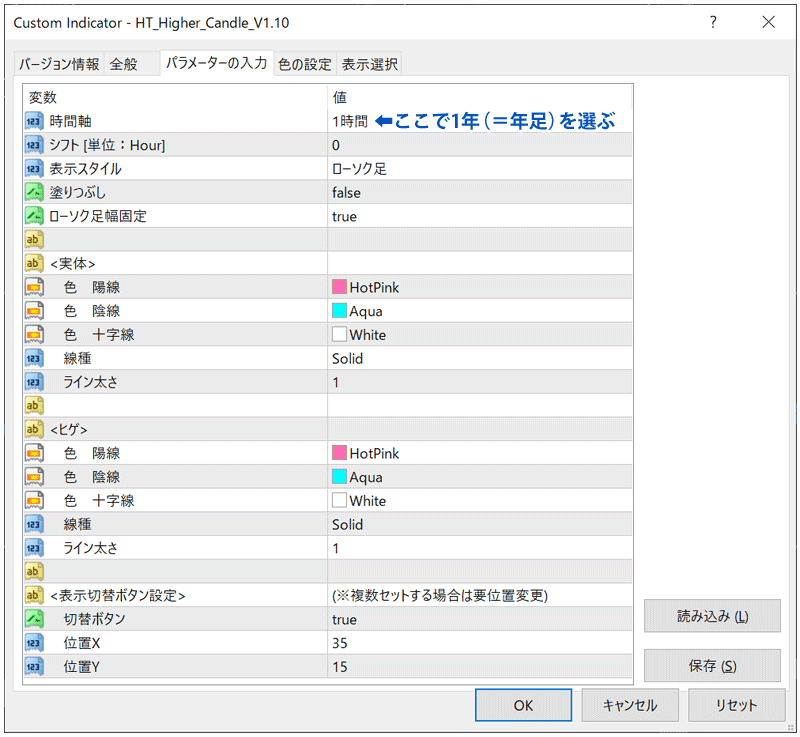
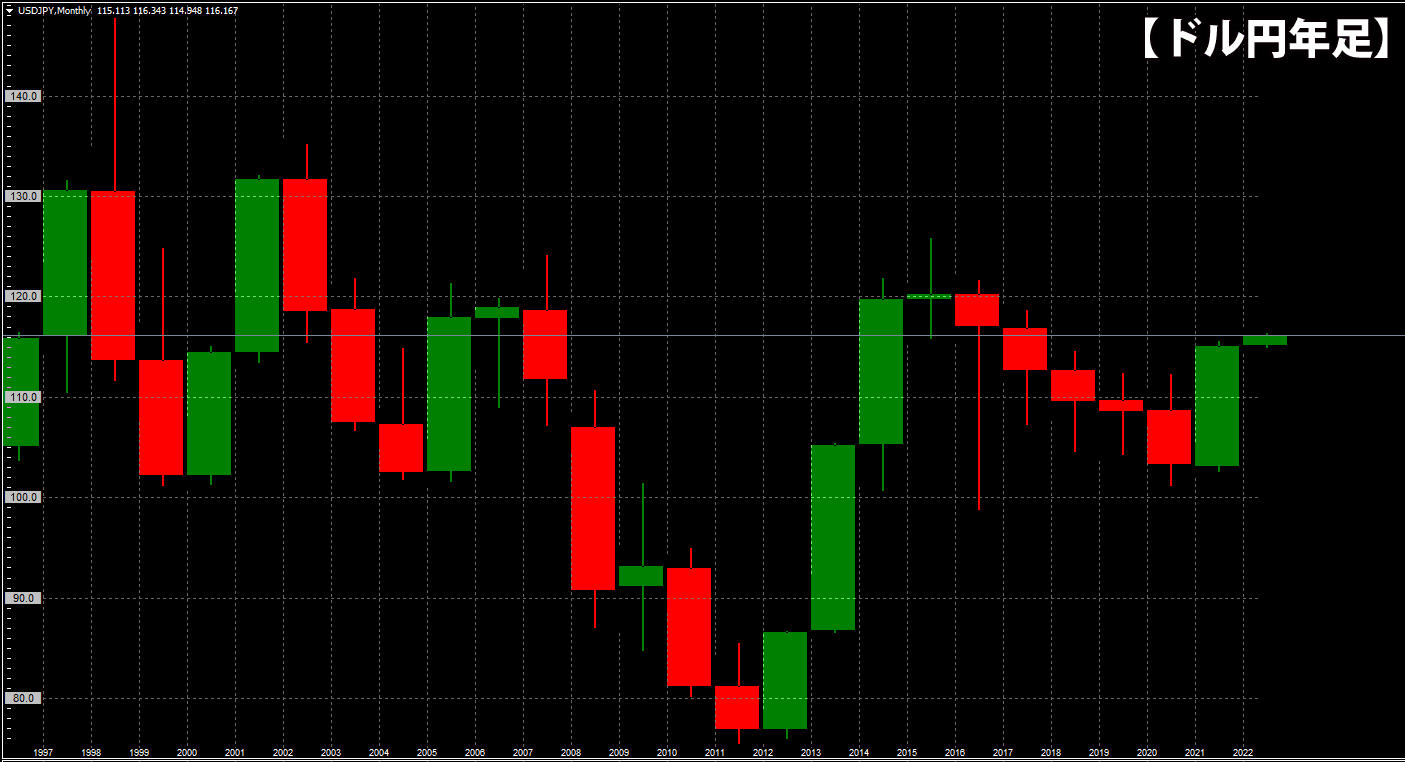

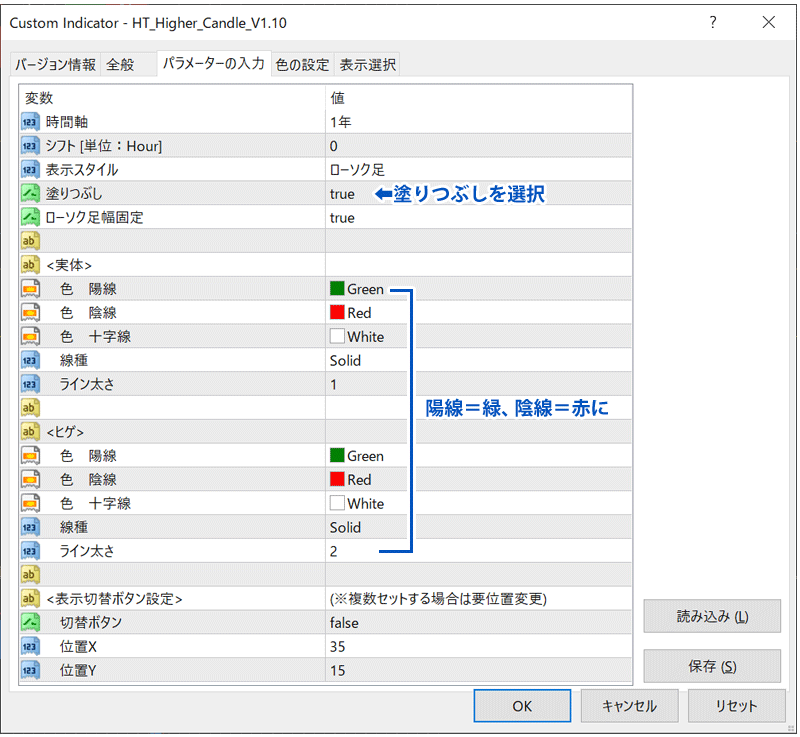
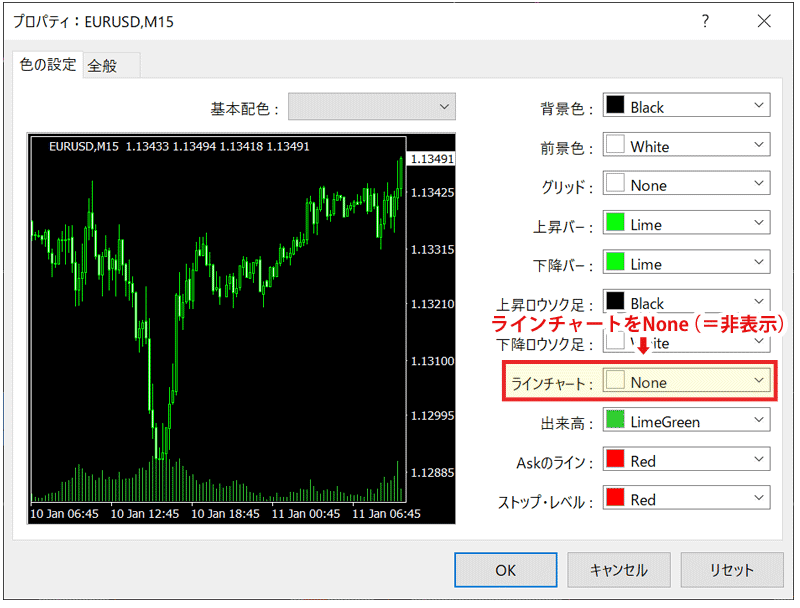









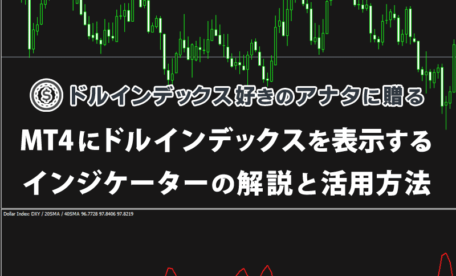




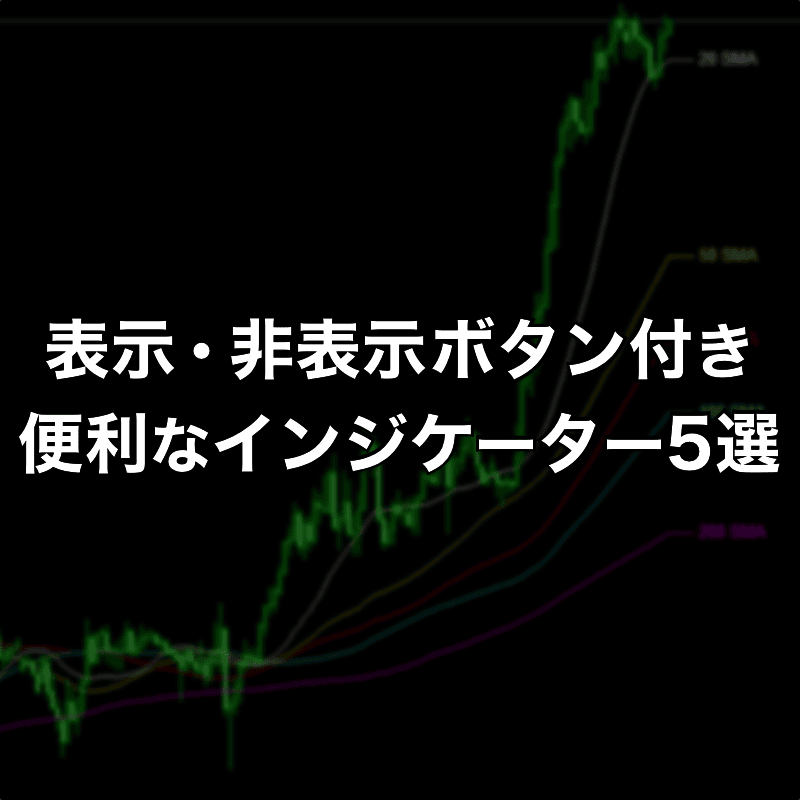








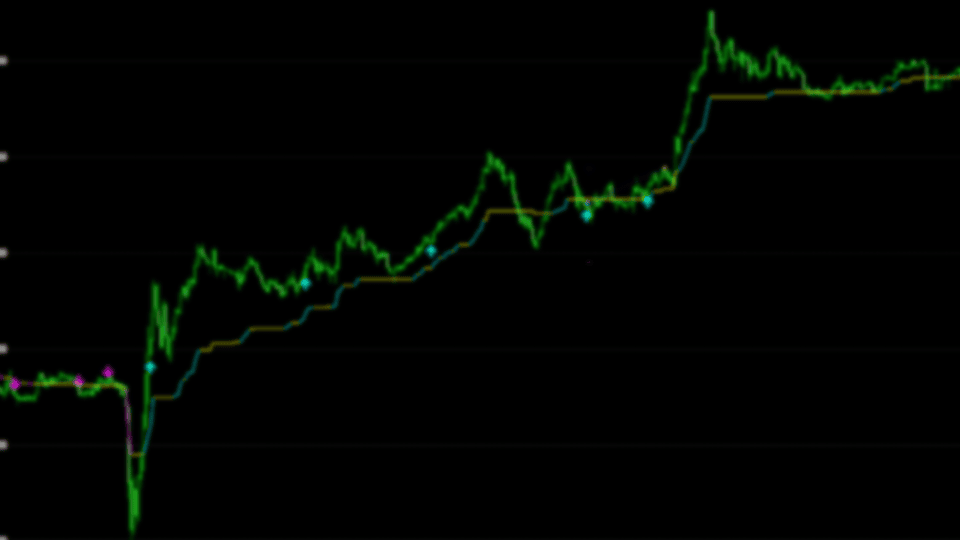

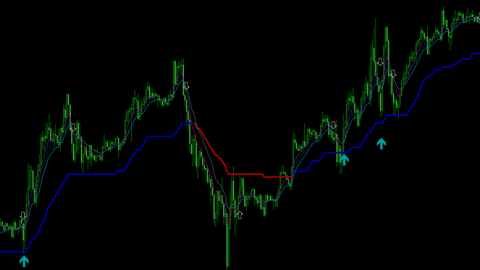






この記事へのコメントはありません。